Apple wydało iCloud, usługę opartą na chmurze, mającą na celu pomoc użytkownikom iOS w tworzeniu kopii zapasowych swoich urządzeń. Ponadto, po otrzymaniu nowego iPhone'a lub iPada, możesz przywrócić nowe urządzenie ze starą kopią zapasową iCloud jednym kliknięciem. Z drugiej strony Apple oferuje tylko darmowe miejsce na 5GB na każde konto. Oznacza to, że nie można zapisać wielu plików, zwłaszcza plików multimedialnych.
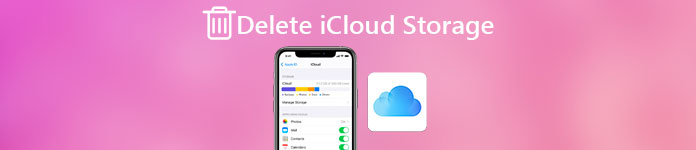
Jeśli nie masz planu zakupu pamięci iCloud, jedynym sposobem na zapisanie większej ilości rzeczy jest usunięcie magazynu iCloud. W tym samouczku można dowiedzieć się, jak usunąć pamięć masową iCloud.
- Część 1: Jak sprawdzić dostępność magazynu iCloud
- Część 2: Jak usunąć magazyn iCloud z ustawień
- Część 3: Jak zarządzać mailami z iCloud, aby zwolnić miejsce
Część 1: Jak sprawdzić dostępny magazyn iCloud
Przede wszystkim możesz chcieć zrozumieć, jakie dane iCloud może zarchiwizować.
- 1. Zdjęcia i filmy przechwycone i pobrane na urządzeniu z systemem iOS.
- 2. Treści zakupione w sklepie iTunes Store.
- 3. Ustawienia, ekran główny dzwonków i układ.
- 4. Dane aplikacji i pliki.
- 5. SMS / MMS, iMessage i e-mail.
- 6. Dane dotyczące zdrowia.
Kopia zapasowa iCloud jest przydatna, zwłaszcza gdy przypadkowo usuniesz niektóre pliki na urządzeniu z systemem iOS lub uaktualnisz je do nowego urządzenia. Porozmawiajmy teraz o tym, jak sprawdzić dostępną pamięć iCloud na urządzeniu z systemem iOS lub komputerze.
Sprawdź magazyn iCloud na iPhonie lub iPadzie
Krok 1. Otwórz aplikację „Ustawienia”, dotknij swojej nazwy i przejdź do „iCloud”> „Zarządzaj dyskiem” w systemie iOS 10.3 lub nowszym.
W systemie iOS 10.2 i starszym ścieżka to „Ustawienia”> „iCloud”> „Pamięć”> „Zarządzaj pamięcią”.
Krok 2. W dolnej części możesz sprawdzić, ile jest teraz dostępne miejsce do przechowywania w usłudze iCloud. Co więcej, możesz sprawdzić, ile miejsca zajmuje osobno biblioteka iCloud Photos, kopie zapasowe i dokumenty.
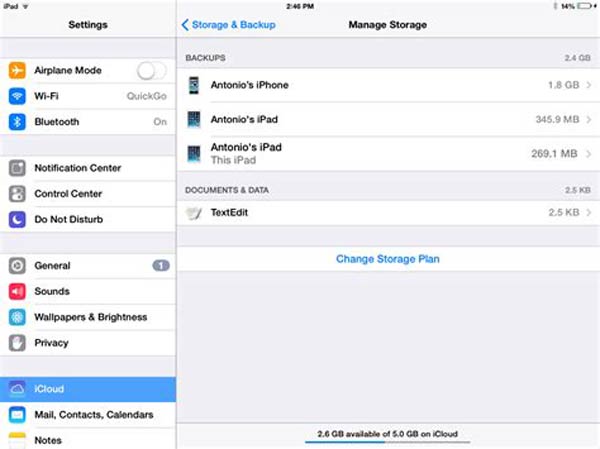
Sprawdź miejsce na dysku iCloud na komputerze przez przeglądarkę internetową
Krok 1. Wpisz icloud.com w pasku adresu przeglądarki i naciśnij klawisz „Enter”. Zaloguj się na swoje konto iCloud i hasło. Następnie wprowadź sześciocyfrowy kod, który pojawi się na urządzeniu z systemem iOS, jeśli skonfigurowano uwierzytelnianie dwuskładnikowe.
Krok 2. Kliknij „Ustawienia” na stronie głównej, aby przejść do następnej strony. Tutaj możesz zobaczyć, ile miejsca pozostało na Twoim koncie iCloud.
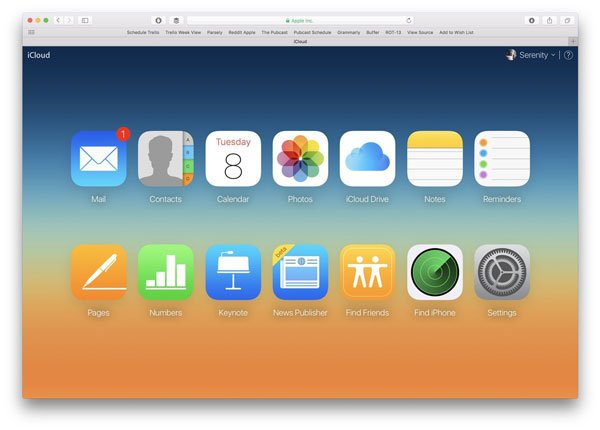
Sprawdź pamięć masową iCloud na komputerze za pośrednictwem pulpitu nawigacyjnego
Kolejnym pałacem do sprawdzenia magazynu iCloud przed usunięciem magazynu iCloud jest pulpit nawigacyjny.
Krok 1. Kolejnym pałacem do sprawdzenia magazynu iCloud przed usunięciem magazynu iCloud jest pulpit nawigacyjny.
Krok 2. Kolejnym pałacem do sprawdzenia magazynu iCloud przed usunięciem magazynu iCloud jest pulpit nawigacyjny.
Krok 3. Teraz możesz zobaczyć dostępne miejsce do przechowywania iCloud w sektorze iCloud Storage.
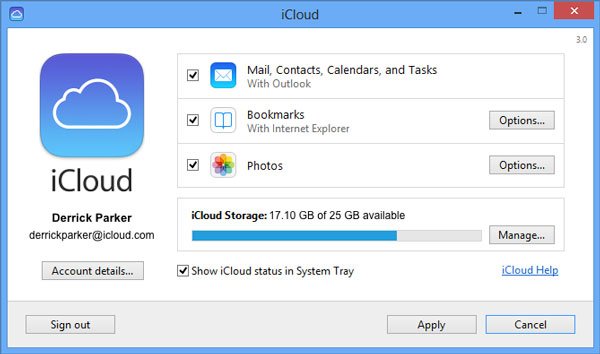
Część 2: Jak usunąć magazyn iCloud z ustawień
Podczas ręcznego tworzenia kopii zapasowej iCloud nie obejmuje ona zdjęć, filmów i niektórych dokumentów, które są zapisywane oddzielnie w usłudze iCloud. To sprawia, że usuwanie pamięci iCloud jest nieco skomplikowane.
Usuń magazyn iCloud w bibliotece iCloud Photos
Po włączeniu funkcji biblioteki zdjęć iCloud wszystkie zdjęcia i filmy przechwycone lub pobrane zostaną zapisane na koncie iCloud. Innymi słowy, wyłączenie iCloud Photos Library jest w stanie usunąć magazyn iCloud.
Krok 1. Wybierz „Ustawienia”> [Twoje imię i nazwisko]> „iCloud”> „Zarządzaj dyskiem”> „Biblioteka zdjęć iCloud”.
Krok 2. Wskaż „Wyłącz i usuń” na ekranie informacyjnym, a następnie naciśnij „Usuń” w komunikacie potwierdzającym.
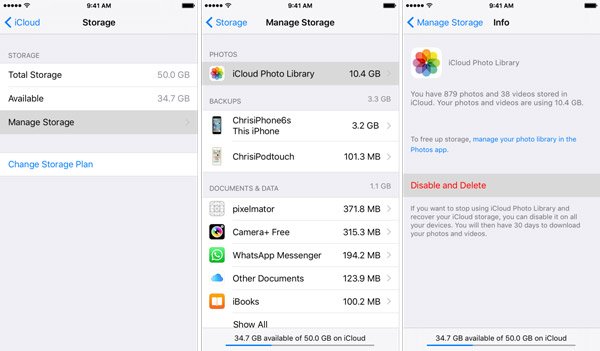
Usuń pamięć masową iCloud, usuwając stare kopie zapasowe
Zgodnie z najnowszymi badaniami użytkownicy iPhone'a mają większe szanse na uaktualnienie swojego urządzenia, gdy Apple wypuści nowe pokolenia. W tej chwili kopia zapasowa iCloud to dobry sposób na synchronizację danych ze starego urządzenia z nowym. A co ze starą kopią zapasową usługi iCloud? Usuwanie magazynu iCloud może być dobrym pomysłem.
Przed usunięciem kopii zapasowej iCloud lepiej upewnij się, że kopia zapasowa jest dla ciebie bezużyteczna. W przeciwnym razie musisz użyć Narzędzie do usuwania kopii zapasowych iCloud aby uzyskać dane zapisane w innym miejscu.
Krok 1. Uruchom aplikację Ustawienia iOS, kliknij swoją nazwę i wybierz „Ogólne”> „Pamięć i użycie iCloud”. Wybierz „Zarządzaj pamięcią” w sektorze „iCloud”.
Krok 2. Wybierz kopię zapasową starego urządzenia w obszarze „Kopie zapasowe”. (Kopia zapasowa iCloud nie wyświetla się?)
Krok 3. Wybierz „Usuń kopię zapasową”, a następnie naciśnij „Usuń” w oknie dialogowym „Wyłącz i usuń”.
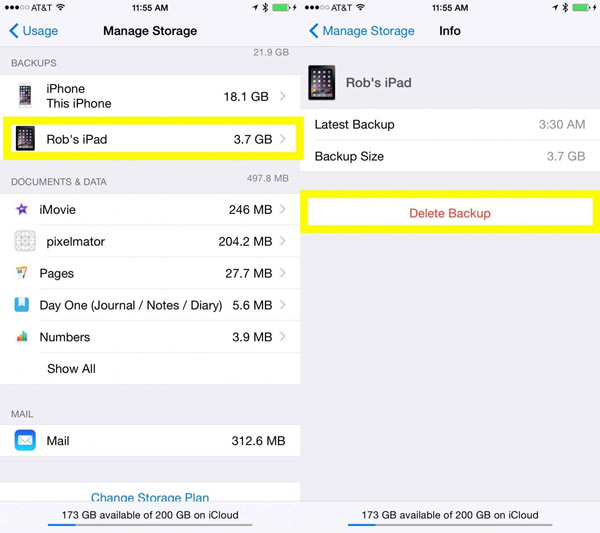
Usuń przestrzeń dyskową iCloud, zmniejszając liczbę kopii zapasowych
Czy istnieje sposób na usunięcie magazynu iCloud związanego z kopią zapasową usługi iCloud? W rzeczywistości można zmniejszyć rozmiar kopii zapasowej iCloud.
Krok 1. Kliknij swoje imię i nazwisko w aplikacji „Ustawienia” i znajdź iCloud> „Zarządzaj dyskiem” i wybierz nazwę swojego urządzenia w obszarze „Kopie zapasowe”.
Krok 2. Na ekranie Informacje stuknij „Pokaż wszystkie aplikacje”, aby wyświetlić wszystkie aplikacje z kopii zapasowej w iCloud.
Krok 3. Wyłącz niechciane aplikacje z listy i zmniejsz rozmiar kopii zapasowej iCloud.
Krok 4. Aby usunąć magazyn iCloud, możesz także dotknąć opcji „Usuń kopię zapasową” na ekranie Informacje i potwierdzić.
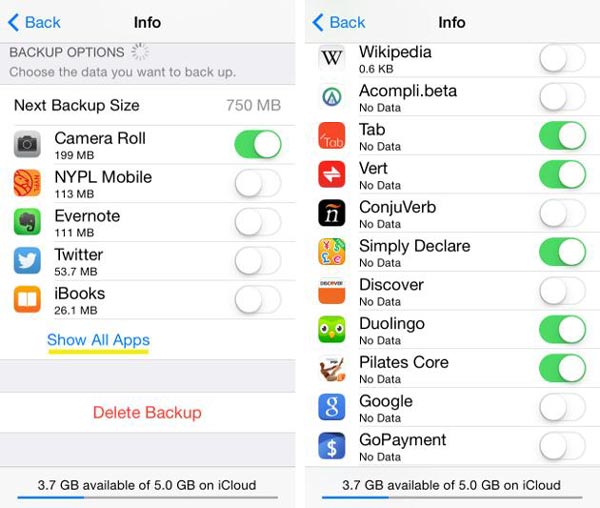
Usuń pamięć masową iCloud, usuwając dokumenty i dane
Innym sposobem na usunięcie pamięci iCloud jest usunięcie dokumentów i danych z konta iCloud.
Krok 1. Przejdź do „Ustawienia”> [Twoje imię i nazwisko]> „iCloud”> „Mange Storage” i znajdź sekcję „Dokumenty i dane”.
Krok 2. Tutaj możesz zobaczyć niektóre rodzaje dokumentów, takie jak WhatsApp, Pages i inne. Stuknij tę, którą chcesz usunąć z iCloud, naciśnij „Edytuj” i kliknij „Usuń wszystko”.

Część 3: Jak zarządzać mailami z iCloud, aby zwolnić miejsce
Innym typem danych przechowywanych osobno w iCloud jest e-mail. Tak więc, jeśli masz tendencję do usuwania magazynu iCloud, aby zwolnić miejsce, musisz usunąć wiadomości e-mail z konta e-mail iCloud.
Zarządzaj wiadomościami z iCloud na iPhone'ie
Krok 1. Wybierz niechcianą wiadomość w wiadomości e-mail iCloud, przesuń palcem w lewo i wybierz Kosz.
Krok 2. Aby usunąć wiele wiadomości jednocześnie, dotknij „Edytuj”, zaznacz wszystkie niechciane wiadomości i dotknij „Usuń wszystko”. Sprawdź ten post, jeśli chcesz usuwaj pliki do pobrania na iPhone'a.
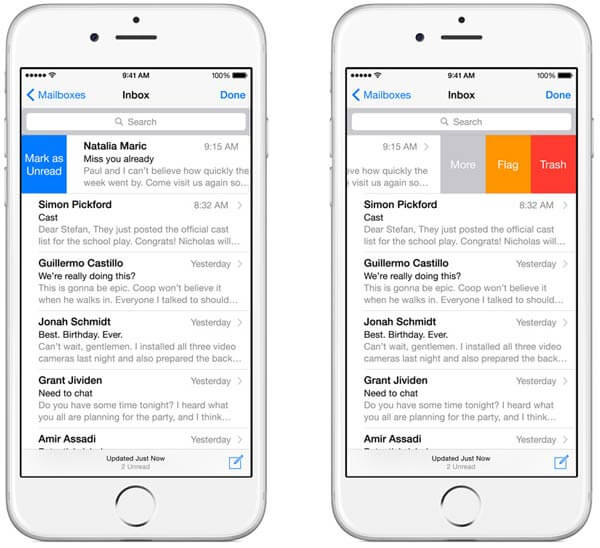
Zarządzaj wiadomościami z iCloud na komputerze
Krok 1. Odwiedź witrynę icloud.com w przeglądarce i zaloguj się do swojego Apple ID i hasła.
Krok 2. Kliknij opcję „Poczta” na stronie głównej, aby przejść do następnej strony. Naciśnij klawisz Ctrl w systemie Windows lub Cmd na komputerze Mac i zaznacz wszystkie wiadomości do usunięcia, naciśnij klawisz „Usuń”, aby je usunąć.
Krok 3. Kliknij ikonę „Ustawienia” oznaczającą koło zębate i wybierz „Opróżnij kosz”.
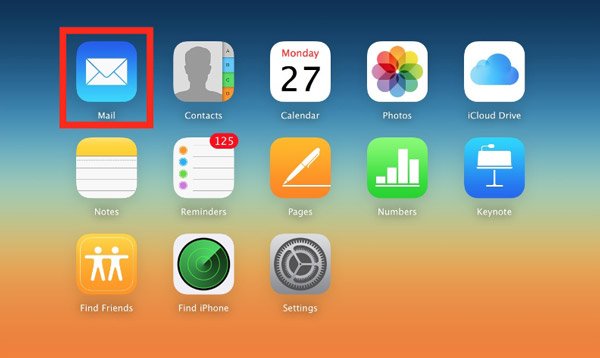
Wnioski
Jeśli wolisz tworzyć kopie zapasowe plików w usłudze iCloud i nie masz wystarczająco dużo miejsca na dane, odkryjesz, że nasze poradniki są pomocne. Postępując zgodnie z powyższym samouczkiem, możesz usunąć magazyn iCloud i zwolnić miejsce na zapisywanie większej ilości danych. Wszystkie metody udostępnione w tym artykule są najłatwiejsze. Jeśli masz więcej pytań związanych z usuwaniem magazynu iCloud, zostaw wiadomość poniżej tego artykułu. Odpowiemy Ci tak szybko, jak to będzie możliwe.








